电脑怎么一键还原,详细教您怎样还原电脑系统
- 分类:重装系统 发布时间: 2018年05月04日 10:10:00
很多朋友们在使用电脑的过程中经常会出现电脑速度太慢、电脑中病毒、电脑死机崩盘等等问题,这个时候大家普遍选择的是重装一下电脑的系统,但是这样会太麻烦,使用一键还原系统吧,下面,小编就跟大家讲解还原电脑系统的操作步骤。
当我们的电脑误装了有毒的软件或是很多自己不需要的垃圾软件又卸载不掉时,可以选择用系统还原的方式将它们清除掉,防止那些无用的软件影响我们正常使用电脑,具体怎么去操作呢?下面,小编给大家分享一键还原的操作了。
电脑怎么一键还原
下载onekey一键还原
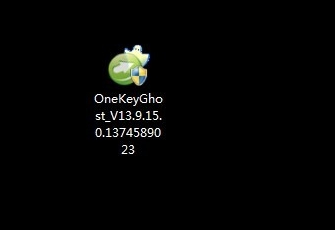
电脑电脑图解-1
双击启动onekey
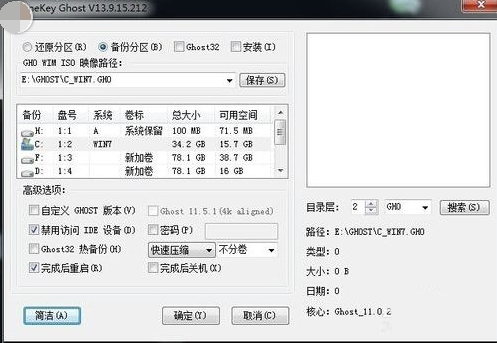
一键还原电脑图解-2
如果要备份C盘,需要选中”备份分区“, 编辑备份文件的保存路径, 选中需要备份的盘符,比如说要备份的是C盘
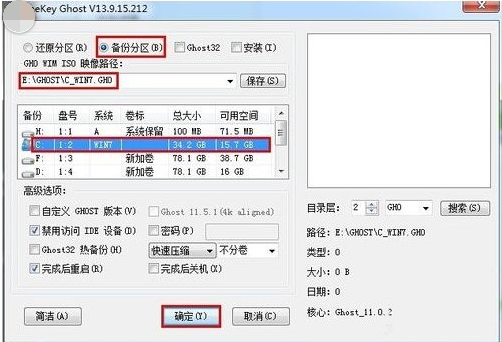
电脑系统电脑图解-3
如果过了一段时间之后,系统运行比较慢, 您需要做的操作是还原C盘。这个时候,您需要选中”还原分区“, 编辑”GHO WIM ISO映像路径",选中当初备份的镜像文件,选中C盘, 点击“确定”
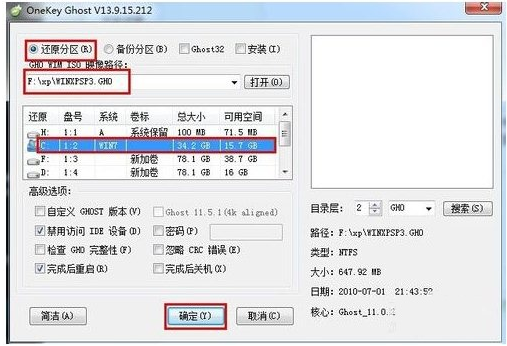
电脑电脑图解-4
如果需要安装onekey一键还原,您可以选中“安装”选项,便可以设置在开机启动时显示onekey一键还原
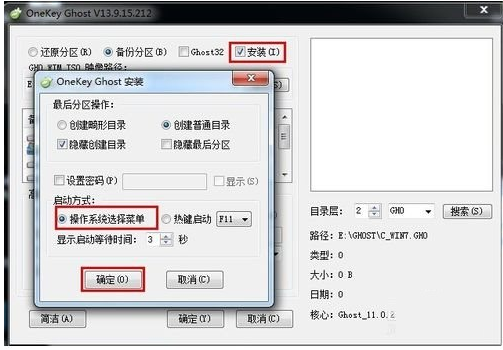
一键还原电脑图解-5
为了保证自己备份后的文件的安全性,可以选中“密码”选项,便可以设置密码,保证系统或者分区文件的安全性。

电脑系统电脑图解-6
以上就是电脑一键还原的相关操作了。
后话:
系统还原工具是一种系统完整备份、还原程序,它能将我们的电脑系统恢复到刚买回来时候的样子。每当系统遇到严重问题且无法解决时,我们能想到最好的办法就是一键还原备份的系统。
相关教程:
猜您喜欢
- 华硕b85主板装不上win7怎么办..2021/03/20
- 360重装系统怎么样操作2022/06/06
- 华硕笔记本重装系统按哪个键..2022/04/15
- 电脑如何一键重装系统2021/05/21
- 电脑怎么安装win10系统2020/08/21
- 深度一键装机详细图文教程..2021/05/20
相关推荐
- 详解如何用PE安装系统 2019-04-25
- 研习一键装机win7系统教程 2019-07-17
- 华为笔记本怎么重装系统啊.. 2022-05-10
- 电脑教程:联想笔记本系统还原.. 2017-11-03
- 重装系统后没有声音如何解决.. 2022-04-25
- 告诉大家电脑应该怎样重装系统.. 2021-06-18



